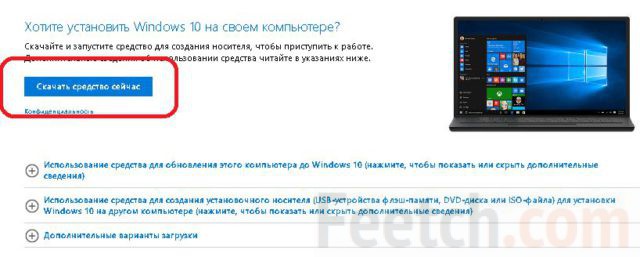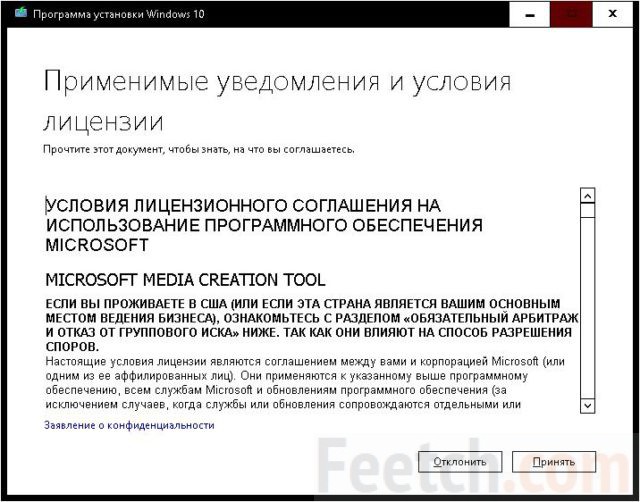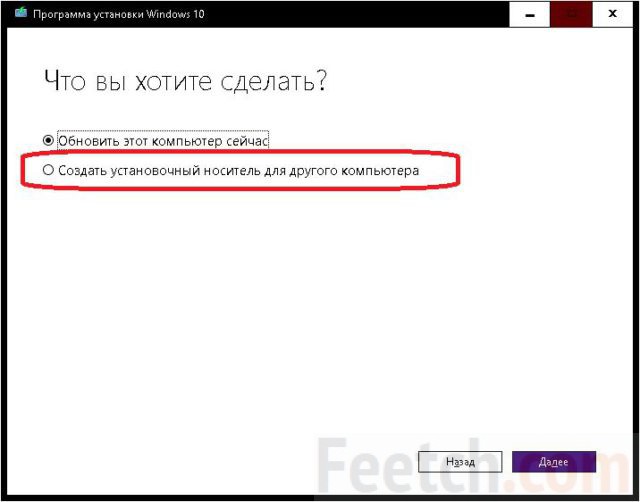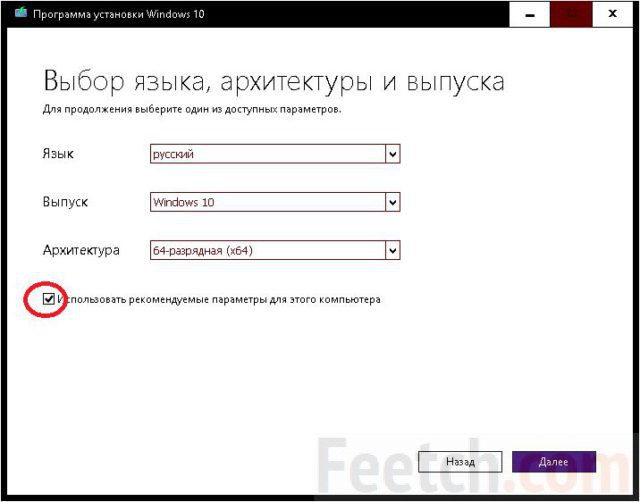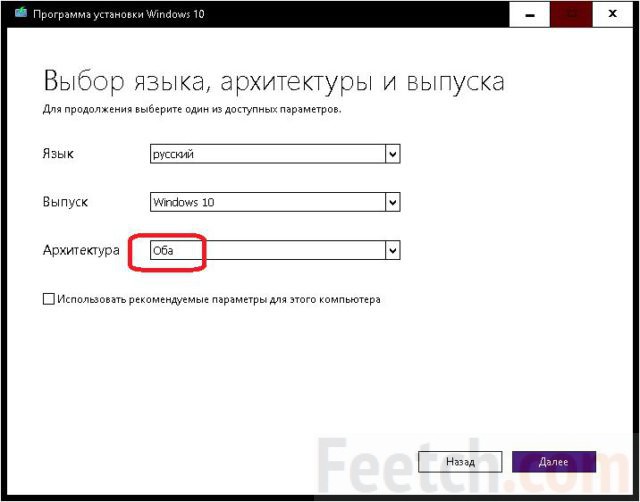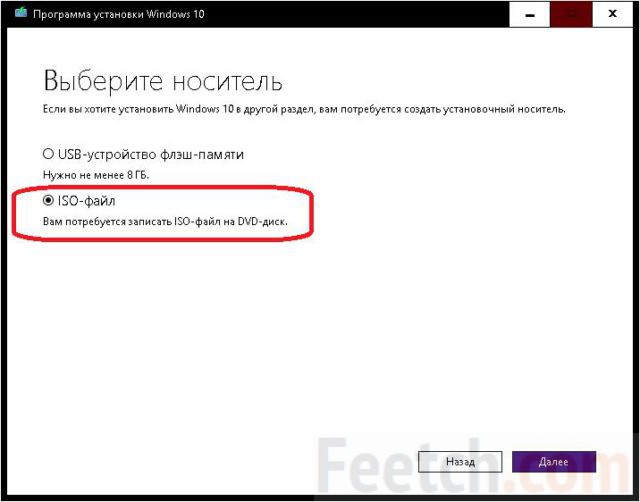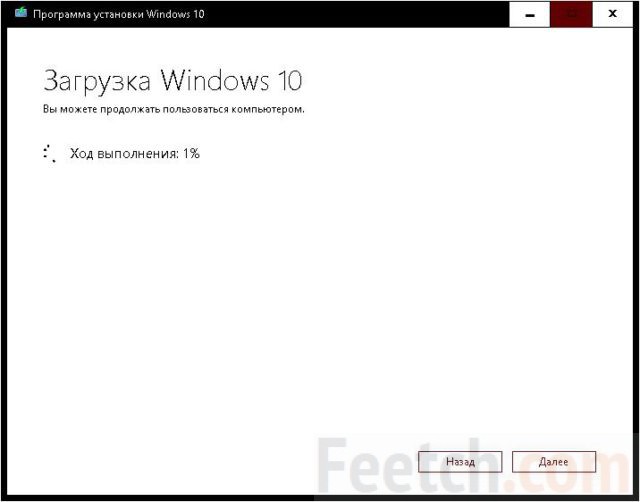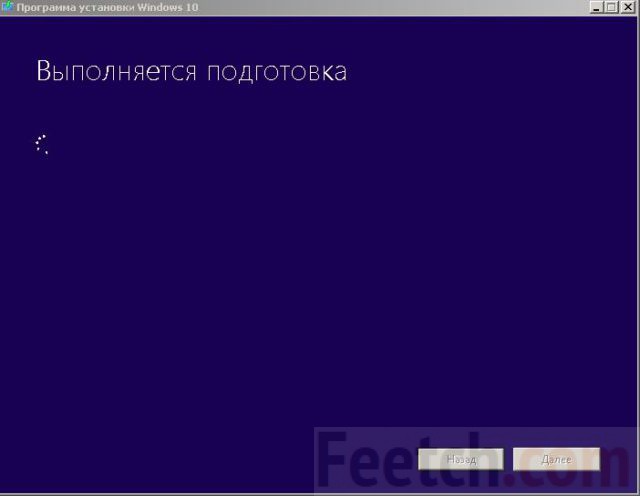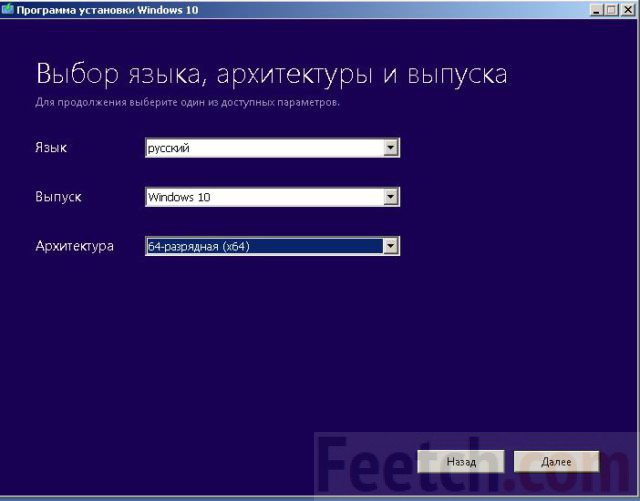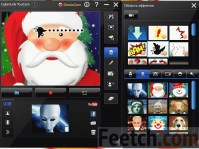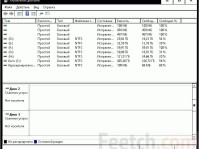Установочный диск Windows 10 служит, помимо своей основной обязанности, для восстановительных работ. Если система даёт сбой, и загрузка невозможна, то самое время достать свою болванку и вставить её в дисковод. Чтобы получить годный ISO-образ, используется штатная утилита, описание которой выложено на официальном сайте Майкрософт. Это одна из причин, почему создание загрузочного диска не следует вести при помощи сторонних утилит. Все помнят ещё, конечно же, времена пираток ХР, которые грешили встроенными троянами и оставляли неведомым взломщикам пути для входа в систему. Перед созданием загрузочного диска Windows 10 подумайте о записи той же самой информации на флэшку.
Сегодня используются разве что образы ISO для виртуальных машин, но прожигать реальную болванку… Диски не живут долго, а восстановление их при помощи банана не является самой лучшей затеей. Максимум, что можно будет потом из них изготовить, это электрофорная машина для демонстрации красивых и шумных искровых разрядов. Хотя нет – некоторые ещё используют старые лазерные диски в качестве рефлекторов для небольших приёмных антенн диапазона СВЧ.
Где взять утилиту
Media Creation Tool можно скачать прямо на сайте Майкрософт (microsoft.com/ru-ru/software-download/windows10). Из самого её названия понятно, для чего предназначена эта небольшая программа.
Не рекомендуется применять иные утилиты, хотя они имеются. По очевидной причине: лучше родной никто не сделает. Тем более что Билли Гейтс печётся о своей репутации, а создатели стороннего программного обеспечения такого рода обладают правами собственности на одну-две программы. Если что-то пойдёт не так, концов потом не сыщешь.
Как пользоваться
- Установка не требуется, приложение сразу же предлагает принять условия лицензионного соглашения.
- Какое-то время будут собираться сведения о системе. Нужно заметить, что в 2015 этот период был гораздо солиднее. Сейчас утилита справляется за считаные минуты (если не секунды).
- Нас интересует вторая опция. Именно она позволяет создать загрузочный диск Windows 10 или установочную флэшку.
- Вы видите, что приложение предлагает свои опции. Но если требуется создать установочный мультизагрузочный носитель, то галку (отмеченную на скрине) необходимо снять. И тогда можно будет выбрать «оба» варианта (32 и 64 бита).
- Жмите Далее и выбирайте создание ISO файла. Эта же утилита и записать на болванку полученный образ. Так что не спешите качать
- Выберите расположение файла, и утилита приступит к формированию образа.
Это может занять до получаса на слабых ПК. Когда процесс завершится, появится предложение выполнить запись DVD.
Сторонние утилиты
Нет ни одной причины для формирования загрузочного диска Windows 10 при помощи стороннего ПО. Но если имеется желание усложнить себе жизнь мультизагрузкой нескольких операционных систем, применяйте:
- WinSetupFromUSB. Мы уже обсуждали эту утилиту, суть в том, чтобы создать мультизагрузочный образ. А потом записать все ОС на один Windows 10 диск.
- Тем же самым целям служит средство Easy2Boot, скачать которое можно с одноименного сайта. Среди поддерживаемых языков имеется русский.
- Под Linux умельцы используют Multiboot LiveUSB.
Плюс сторонних утилит в том, что некоторые из них работают под Linux. Едва ли в такой среде запустится родная Media Creation Tool. Есть и более простой способ – поставьте виртуальную машину. Некоторые из-под Linux за счёт такого хода умудряются даже играть. Тем более и Windows должен встать. MCT прекрасно запускается и из-под семёрки.
Отличие лишь в том, что будут отсутствовать «рекомендуемые» параметры. Так что сразу производите настройку по своему усмотрению.
Обратите внимание, что приложение будет предлагать обновить «этот» ПК. Но после 29 июля 2016 года эта опция (по заявлениям компании Майкрософт) не работает. Скажем больше – скрины сделана на Корпоративной версии, которая проходит апгрейд только за деньги. С семёрки не повышалась до десятки бесплатно даже и до 29 июля 2016 года.
Какой носитель создавать
Имеется простое правило для выбора ОС, записываемой под прожиг. Если требуется просто средство восстановления с работой через командную строку (в том числе откат до точек), то разницы никакой не имеется между 32 и 64 битными версиями. Но если хотите пользоваться такими опциями, как обнуление всех файлов (в случае неполадок и вирусов), то, конечно же, потребуется та разрядность, с которой предстоит работать.
В обыденности нет смысла вообще работать с болванками. Потому что флэш накопители стоят не слишком дорого, но обладают большей универсальностью. Так например, на нетбуках часто не имеется никакого дисковода, зато через F2 (или DEL) можно войти в BIOS и загрузиться с USB. Просто пишите все на флэшку!